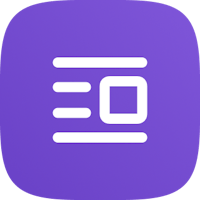Para vincular el OctoDaily a tu cuenta de Google, haz clic en Calendario > OctoDaily > G > Housekeeping 👇

Se abrirá una pantalla dónde tendrás que elegir la Cuenta a enlazar y autorizar a Octorate para acceder y realizar cambios.
Solo podrás conectar una cuenta de Google una vez, por lo que si quieres que un limpiador vea varias propiedades, te recomendamos configurar la conexión desde la cuenta master.
⚠️ ¡No olvides seleccionar todos los permisos requeridos!
Una vez establecida la conexión, se crearán diariamente en Calendar eventos sobre ropa de cama y limpieza de habitaciones para las reservas de los siguientes 15 días.
Si aún no lo has hecho y deseas establecer reglas para la frecuencia de limpieza y cambio de ropa de cama durante la estancia de tus clientes, actualiza la configuración del Tablón.
De todas formas, el sistema creará de forma automática eventos de limpieza para todos los check-out.
Para confirmar el estado de la conexión activa, recibirás un correo electrónico y el enchufe aparecerá en color verde. Haz clic en Ejecutar y verifica los eventos en tu calendario de Google.

⚠️ ATENCIÓN - al conectar OctoDaily a GoogleCal, solo aparecerán en tu calendario las reservas de los 15 días siguientes al día actual.
Además, ¡recuerda configurar la vista mensual para poderlas ver!

�❗IMPORTANTE❗
Solo las reservas activas serán visibles en tu calendario de Google
no las cancelados y/o pendientes, no opciones/presupuestosPara ser visible en Google Cal, las reservas deben haber sido asignadas a una habitación real y ser visibles en OctoDaily
Si creas nuevas habitaciones reales después de conectarte a GCal y tienes vistas personalizadas en Octo Daily, deberás eliminarlas y volver a crearlas para que aparezcan las nuevas habitaciones reales. Además, deberás restablecer la conexión a Google Cal. (haz clic aquí para averiguar cómo desconectar GCal)
---
¿Trabajas con varios limpiadores y necesitas vincular varios calendarios de Google? 🧐
No hay problema.
Primero deberás crear un usuario específico para tu colaborador, luego puedes crear una vista personalizada del OctoDaily.
Luego pídele a tu colaborador que acceda a su vista a través de su usuario personal y siga los pasos descritos en este artículo para vincular OctoDaily a su Google Calendar.
—
¡Hasta pronto!
🐙